
Оглавление:
- Шаг 1: Сбор необходимых материалов и электроники
- Шаг 2: Разметка и резка клена для основной рамы корпуса
- Шаг 11: Лазерная резка главной передней панели Word
- Шаг 12: Лазерная резка 2 панелей МДФ
- Шаг 13: Сделайте копию панели Word
- Шаг 14: Вырежьте полоски из тикового дерева и приклейте их на плиту МДФ
- Шаг 15: приклеиваем тиковые полосы к доске
- Шаг 16: Припаиваем 32 светодиода RGB
- Шаг 17: сверление отверстий в панели для светодиодных проводов
- Шаг 18: пайка и изоляция светодиодов
- Шаг 19: нанесение горячего клея на светодиоды
- Шаг 20: припаиваем кнопки
- Шаг 21: Код
- Шаг 22: Подключение проводов к Arduino
- Шаг 23: Подключение
- Шаг 24: приклеиваем панель Word к рамке
- Шаг 25: привинчивание задней панели
- Шаг 26: зенковка большой панели МДФ
- Шаг 27: Окончательная отделка
- Шаг 28: Готово
- Автор John Day [email protected].
- Public 2024-01-30 11:51.
- Последнее изменение 2025-01-23 15:05.

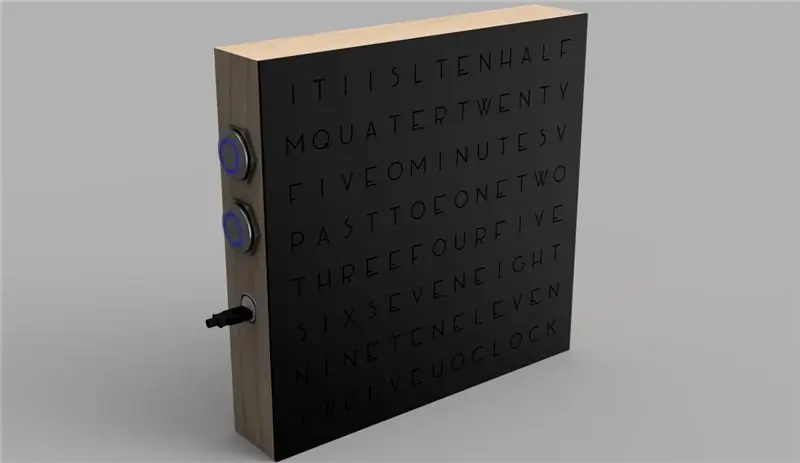
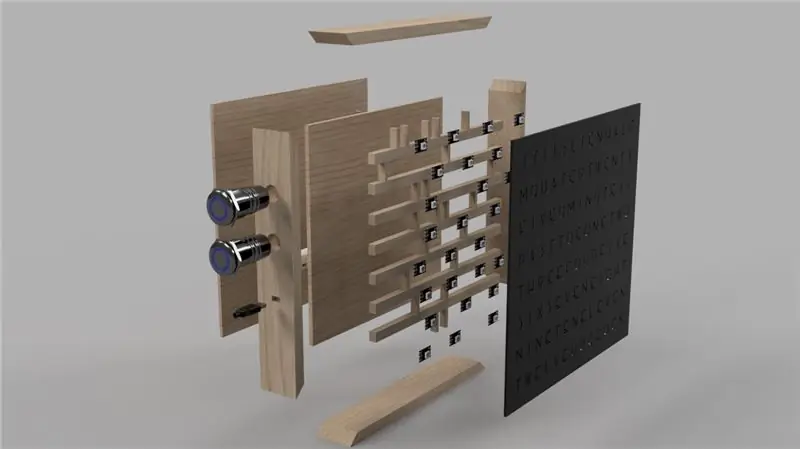
Большое спасибо Super Make Something, так как этот проект был вдохновлен их Neopixel Word Clock. Я создал эти часы в рамках своего курса IGCSE Design & Technology и получил за это оценку A *. CAD-модель была заранее построена на слиянии, поэтому не является 100% точной моделью.
Цель этого продукта заключалась в том, чтобы быть простым и минималистичным, чтобы вписаться в офисную среду. Часы - это забавный и уникальный способ показывать время с 5-минутными интервалами. Они используют светодиоды RGB для зажигания. Мы надеемся, что это руководство поможет вам совершить подробное пошаговое путешествие, чтобы вы также могли создать свои собственные часы со словами. Все довольно просто:)
Приложенный ниже документ может позже помочь с размерами. Я также настоятельно рекомендую вам посмотреть видео, указанное выше, так как оно поможет лучше понять сборку этих часов.
Шаг 1: Сбор необходимых материалов и электроники
Электроника:
- 32x светодиода WS2812B RGB
- 11x перемычек между мужчинами и женщинами
- 1x Arduino Uno
- 2 кнопки PTM с кольцевым индикатором
- 1x женский и мужской USB-кабель
- 1x мужчина-мужчина USB-кабель
- 1x Мужской USB-кабель типа A - Мужской USB-кабель типа B
- 1x Powerbank
Материалы / список раскроя:
- 2x 325 мм x 295 мм x 10 мм кленовое дерево (ясень работает так же хорошо)
- 2x 315 мм x 285 мм x 10 мм кленовое дерево (ясень работает так же хорошо)
- 1x 325 мм x 315 мм x 5 мм дерево МДФ
- 1x 295 мм x 285 мм x 5 мм дерево МДФ
- 1x 325 x 315 x 3 мм черный глянцевый / матовый акрил (глянцевый выглядит лучше, но легко оставляет отпечатки пальцев и царапины)
Инструменты:
- Штангенциркуль
- Треугольник Квадрат
- Циркулярная пила
- Митра Гильотина
- Линишер с угловой направляющей (необязательно, но рекомендуется)
- Угловые зажимы 90 °
- Зажим для митры (опция)
- Настольное сверло с зажимом для настольного сверла
- Сверла (5 мм, 10 мм, 16 мм)
- Кольцевая пила (48 мм)
- Лазерный резак (подходит как для акрила, так и для дерева)
- Adobe Illustrator
- Фотокопировальный аппарат
- Свиток Пила
- Дисковый шлифовальный станок (опционально)
- Паяльник и припой
- Многожильный провод
- Ручная дрель
- Пистолет для горячего клея (необязательно)
- ПВА
- Эпоксидная смола
- Встречная раковина (необязательно, но рекомендуется)
- Винты и отвертка
- Грубая и мелкая наждачная бумага (необязательно, но рекомендуется)
- Пчелиный воск (по желанию)
- Ноутбук
Шаг 2: Разметка и резка клена для основной рамы корпуса

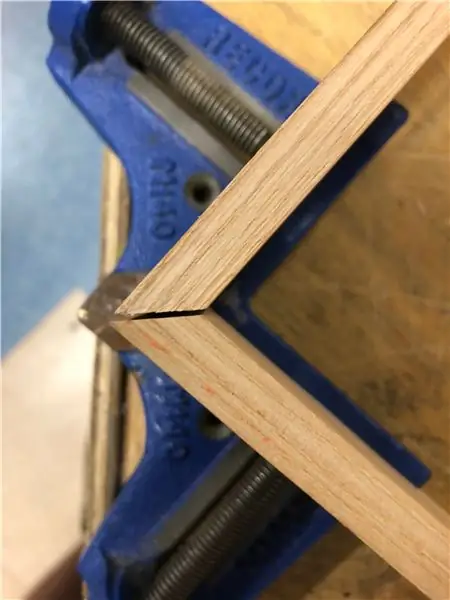
Этот шаг не является обязательным, если ваш первоначальный зажим был идеальным, однако, если у вас есть небольшие зазоры, как у меня, тогда использование Miter Brace имеет важное значение. Поместите его вверх, чтобы стыки были надежными, не добавляя лишнего клея ПВА.
Обязательно сделайте это сразу после шага 6, иначе клей может высохнуть.
Шаг 11: Лазерная резка главной передней панели Word


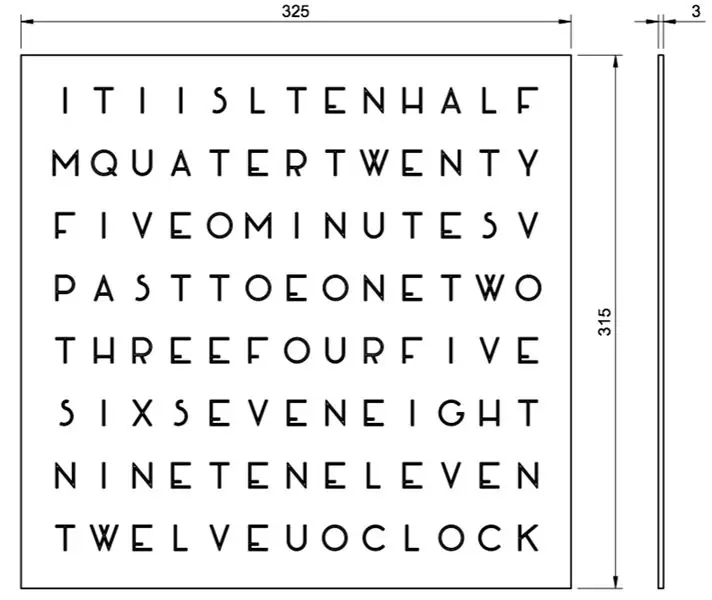
Загрузите прикрепленный ниже файл и вырежьте его лазером на акрил 3 мм размером 325 на 315 мм. Файл.ai может потребоваться изменить, чтобы создать границу размером 325 x 315 мм, чтобы буквы располагались по центру панели. Буквы перевернуты, поэтому защитная пленка предотвращает появление царапин на лицевой стороне.
Для таких букв, как O, A, P, Q, D и т. Д., Оставьте средние части на потом, так как мы приклеим их к панели.
Шаг 12: Лазерная резка 2 панелей МДФ
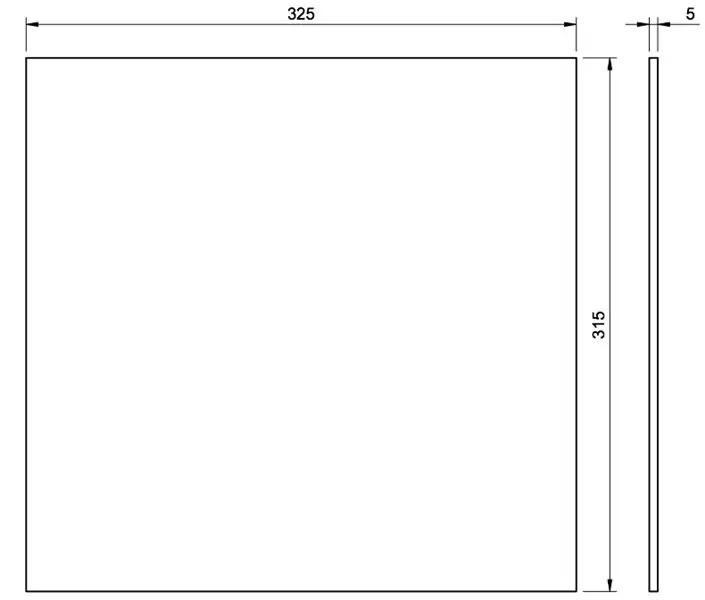
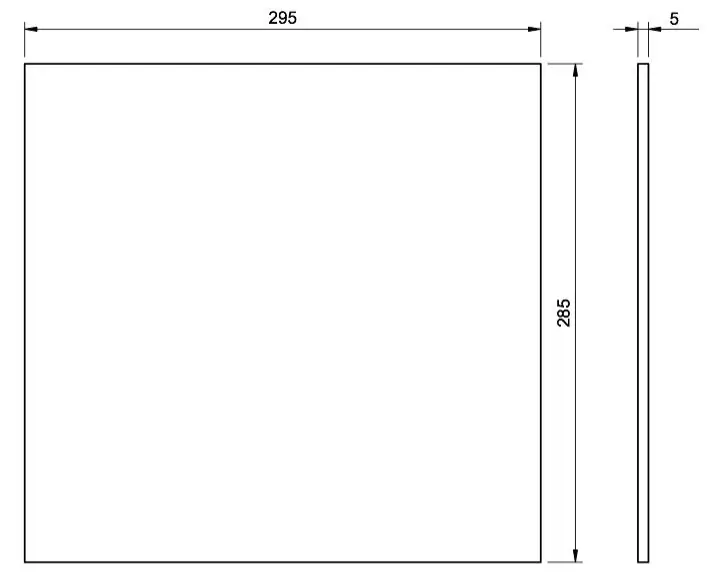
Для лазерной резки используйте МДФ толщиной 5 мм. Большая панель предназначена для герметизации рамы, а меньшая панель - это место, где будут размещены все схемы и светодиоды RGB.
Шаг 13: Сделайте копию панели Word



Во-первых, скопируйте текстовую панель на лист формата A3 и вырежьте его по размеру (как показано на первой фотографии). Затем используйте малярный скотч и приклейте его на меньшую панель из МДФ. Затем переместите / отрегулируйте фотокопию и совместите ее с акриловой текстовой панелью, чтобы все буквы совпали (как показано на второй фотографии). Как только все будет выровнено, используйте многоцелевой клей в распылителе или другой вид клея, чтобы навсегда приклеить бумагу к плите МДФ.
Выравнивание акриловой панели и бумаги имеет решающее значение для правильной работы часов в дальнейшем.
Шаг 14: Вырежьте полоски из тикового дерева и приклейте их на плиту МДФ

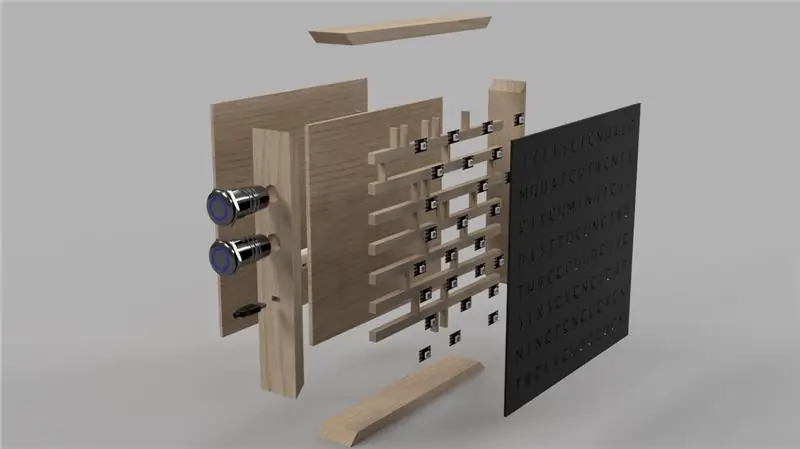
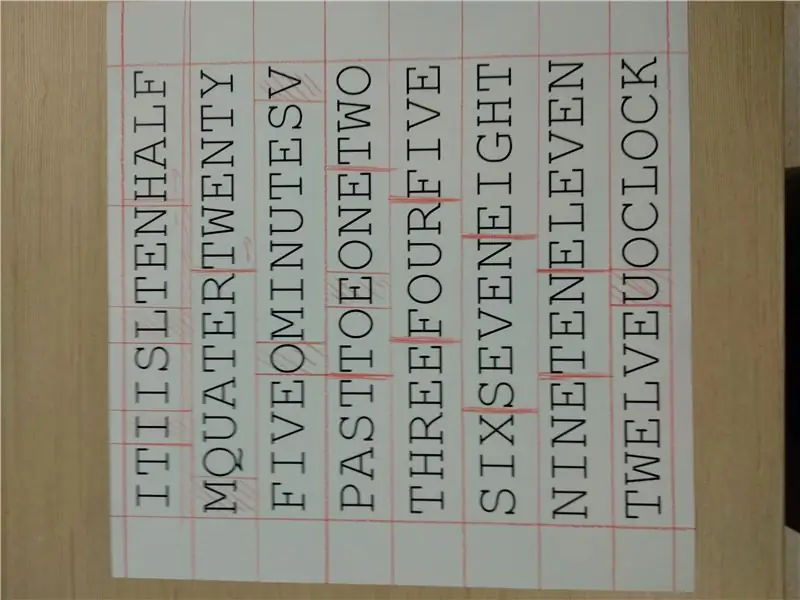
Используйте длинные полоски из тикового дерева с основанием 10 мм и высотой 5 мм (сторона, выступающая из доски). Отрежьте 7 полосок длиной 295 мм, которые будут размещены горизонтально, и 22 небольших полосы, которые будут размещены вертикально.
Прикрепленное фото ниже подскажет вам, как разместить эти полоски, и последние 2 фотографии (модели САПР и бумажные модели) также должны помочь.
Безопасность: защитные очки
Шаг 15: приклеиваем тиковые полосы к доске

После того, как все полосы будут разрезаны и уложены по порядку, используйте клей ПВА, чтобы правильно их приклеить. Эти полосы действуют как световые барьеры для последующих шагов.
Шаг 16: Припаиваем 32 светодиода RGB

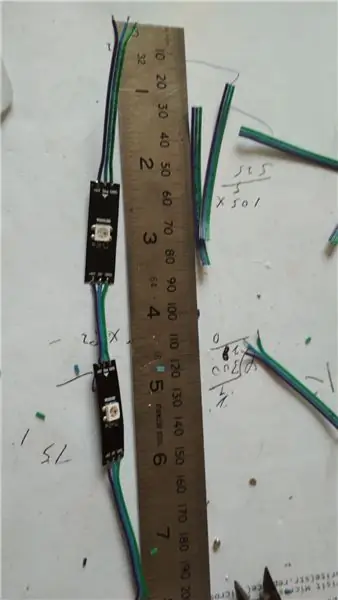
Это долгая и утомительная работа, я предлагаю вам купить 40 светодиодов RGB на случай нескольких поломок, так как пайка довольно сложна и требует много времени. Припаяны 14 одиночных светодиодов RGB и припаяны 9 пар (18) светодиодов RGB. Каждый светодиод RGB будет иметь 6 подключений, расширяйте каждое из них, поскольку они будут подключены позже. Я использовал одноядерные провода, которые прилагались, что значительно упростило задачу, так как вы могли подключить 3 провода друг к другу для 3 соединений.
Шаг 17: сверление отверстий в панели для светодиодных проводов
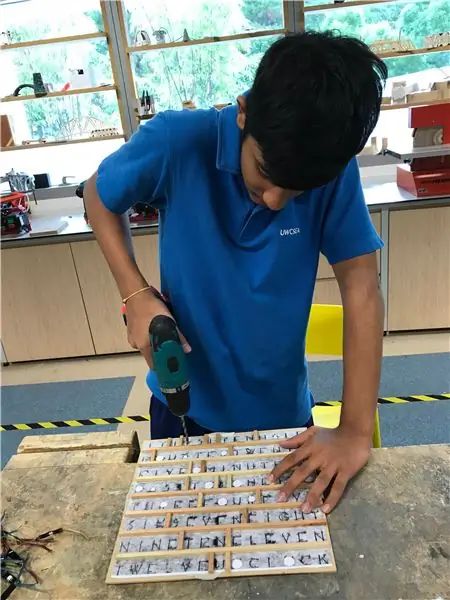

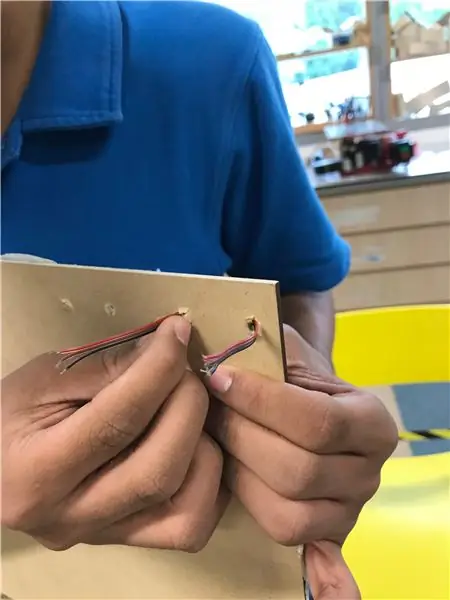
Используйте ручную дрель (сверло на 3 мм), чтобы сделать 6 отверстий на слово. Провода светодиодов пройдут через них, чтобы их можно было припаять к задней части платы. Обратитесь к приложению ниже, чтобы увидеть, как устроены отверстия, и посмотрите видео, указанное в начале, для большей ясности.
Как только это будет сделано, установите все светодиоды на место, убедитесь, что они правильно сориентированы, а стрелки указывают в правильном направлении. Еще раз обратитесь к приложению ниже, чтобы узнать направление стрелок.
Безопасность: защитные очки, пальцы подальше от сверла.
Шаг 18: пайка и изоляция светодиодов


Припаяйте провода в правильном порядке, например, GND к GND, + 5V к + 5V, Data to Data. Когда вы дойдете до конца ряда, вам нужно будет перенести соединение на следующий ряд, поэтому следите за стрелками на светодиодах.
Вы можете использовать термоусадочную пленку для изоляции стыков или просто клеить их горячим клеем. Термоусадка более идеальна, но сделать ее намного сложнее.
Безопасность: защитные очки
Шаг 19: нанесение горячего клея на светодиоды
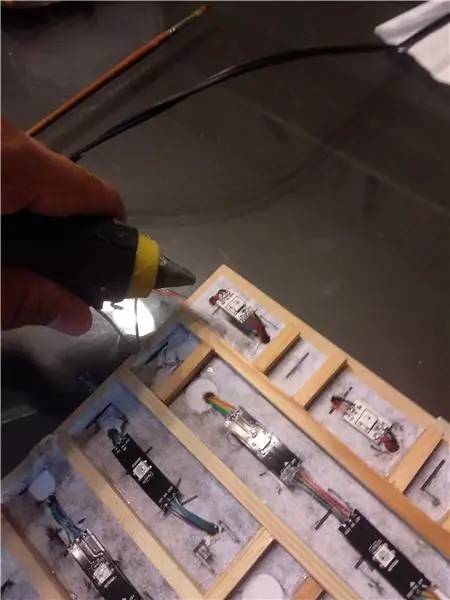

Нанесите термоклей на заднюю часть светодиодов (немного) и приклейте их к доске. Вы также можете использовать двусторонний скотч.
Шаг 20: припаиваем кнопки


Припаяйте 4 провода к каждой кнопке, убедитесь, что длина удлиненных проводов составляет около 10 см. Я предлагаю вам использовать провода «папа-папа», чтобы их было легко подключить к Arduino.
Безопасность: защитные очки
Шаг 21: Код
Загрузите приведенный ниже код и загрузите его на свой Arduino. Убедитесь, что все библиотеки установлены.
Шаг 22: Подключение проводов к Arduino
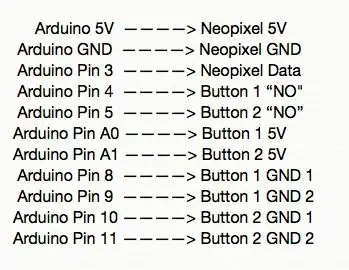
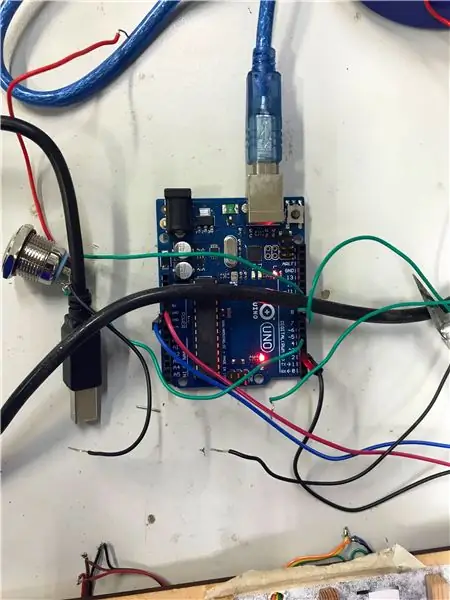

Это простой шаг, просто следуйте списку подключений. Провода GND, 5V и Data, идущие от светодиодов, должны быть припаяны к перемычкам типа папа-папа, чтобы их можно было подключить к Arduino. Припаяйте любые одножильные или многожильные провода к перемычкам типа папа-папа, чтобы их было проще подключать к Arduino.
Если вы все подключите успешно и используете кнопки, время должно измениться на +5 или -5 минут, и часы должны работать правильно. Если по какой-то причине горит только половина платы или не горит ни одна из них, у вас плохие соединения. Используйте мультиметр в режиме проверки целостности цепи и проверьте правильность всех паяных соединений.
Код в настоящее время настроен на синий свет, но его можно легко изменить на любой цвет по вашему выбору.
Шаг 23: Подключение


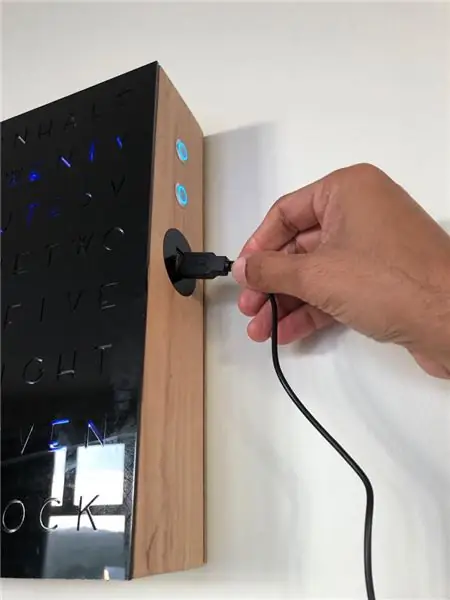
Используйте кабель микро-USB «мама - папа», один конец подключится к акриловому интерфейсу USB, который мы создали ранее, а другой конец подключится к блоку питания для его зарядки. Используйте пистолет для горячего клея, чтобы прикрепить этот провод к интерфейсу.
Подключите стандартный кабель USB 2.0 B от блока питания к Arduino. Используйте блок питания, который не нужно включать кнопкой, который всегда включен.
Если блок питания умирает, просто зарядите его с помощью кабеля USB папа-папа.
Шаг 24: приклеиваем панель Word к рамке


Смешайте эпоксидную смолу и отвердитель, чтобы получить эффективный клей для акрила и дерева. Нанесите эпоксидную смолу (не слишком много) по краю рамки и поместите текстовую панель сверху. Зажимать не нужно, просто удерживайте с легким давлением в течение 10-15 минут.
Шаг 25: привинчивание задней панели



Так как 10-миллиметровая древесина слишком тонкая, чтобы ее можно было вкручивать (так как она расколется / повредит), создайте 4 толстых деревянных блока и приклейте их к каждому углу с помощью клея ПВА. Затем просверлите большую панель из МДФ и блоки, чтобы их можно было скрепить винтами.
Безопасность: защитные очки
Шаг 26: зенковка большой панели МДФ



Используйте сверло с зенковкой, чтобы головка винта точно вошла в панель. Затем просто прикрутите панель к раме.
Используйте ручную дрель, чтобы также просверлить отверстие по направлению к центру вверху, туда, куда пойдет гвоздь для настенного крепления часов.
Шаг 27: Окончательная отделка

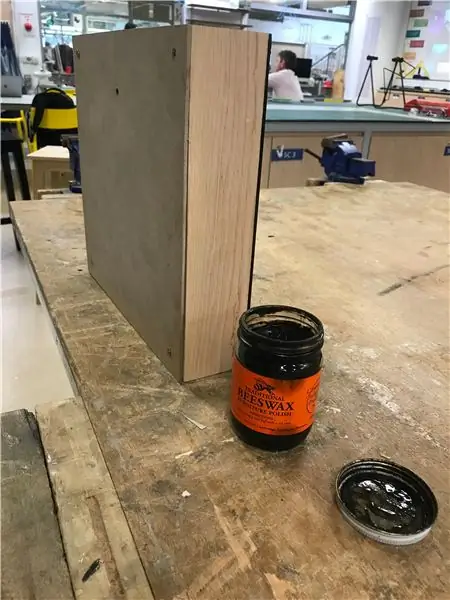
Используйте грубую и мелкую наждачную бумагу, чтобы выровнять поверхность и затем придать ей гладкость. Пчелиный воск не является обязательным, но он сделает внешний вид более гладким, а также сделает дерево более заметным.
Шаг 28: Готово
На этом этапе все должно работать в порядке. В настоящее время в схеме нет модуля RTC, поэтому время приходится устанавливать вручную, однако схему можно легко изменить. Если у вас есть какие-либо вопросы или сомнения, оставьте их в комментариях ниже, и я проясню их как можно скорее.
Особая благодарность г-ну Мэтью Уиверу, г-ну Полу Уильямсу и г-ну Джону Зобристу за помощь в течение всего проекта и предоставление возможности использовать их мастерские.
Рекомендуемые:
Часы со словами (немецкая раскладка): 8 шагов

Часы со словами (немецкая раскладка): Эй, ich möchte Euch hier mal mein letztes Projekt vorstellen. Ich habe eine Uhr gebaut. Allerdings keine "normale" Uhr, sondern eine Word Clock. Zu solchen Bastelprojekten gibt es hier zwar schon ein paar Artikel, aber trotzdem möchte ich
Как создать минималистичные светодиодные часы: 9 шагов

Как создать минималистичные светодиодные часы: все эти цифровые настенные часы могут быть очень заняты, не так ли? Вы же действительно не хотите, чтобы большой яркий 7-значный дисплей загромождал вашу стену, мешал, не так ли? Даже аналоговые часы, хотя и проще, имеют уродливые черные цифры и стрелки
Голландские часы со словами 8x8: 7 шагов (с картинками)

Голландские часы со словом 8x8: я знаю, что я не первый, кто создал часы с текстом на Arduino. И все же в моем списке дел всегда было что-то сделать, чтобы сделать голландский. Для другого проекта я давно купил «colorduino / rainbowduino / funduino», чтобы что-то проверить
Часы со словами: 11 шагов (с картинками)

Word Clock: несколько лет назад я начал делать свои первые Word Clock, вдохновленный доступными замечательными инструкциями. Теперь, когда я сделал восемь Word Clocks, которые я пытаюсь улучшать каждый раз, я думаю, что пришло время поделиться своим опытом! Преимущество моего опыта в том, что
Минималистичные часы Интернета вещей (с использованием ESP8266, Adafruit.io, IFTTT и Arduino IDE): 10 шагов (с изображениями)

Minimalist IoT Clock (с использованием ESP8266, Adafruit.io, IFTTT и Arduino IDE): в этом уроке я покажу, как можно сделать минималистские часы, синхронизированные с Интернетом. Я тестировал его с двумя разными платами на базе ESP8266: Firebeetle и NodeMCU. Микроконтроллер получает текущее время с сервера Google и отображает его на
